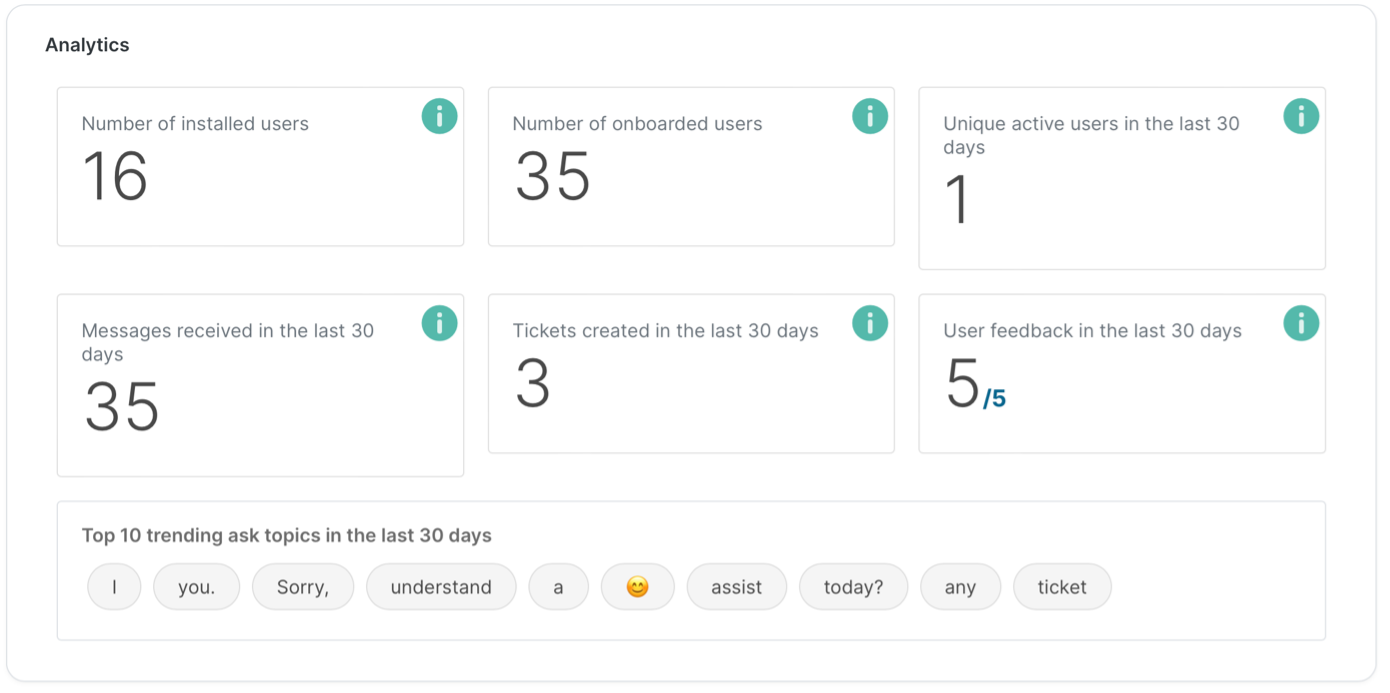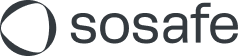Zero Level Support
Mit Zero Level Support wird Sofie zu einem fortschrittlichen, KI-gesteuerten Chatbot für dialogorientierten Support. Über interaktive Zwei-Wege-Kommunikation ermöglicht Sofie Nutzern, unmittelbar personalisierte Unterstützung zu Sicherheitsfragen zu erhalten. Mit Ihrer Fähigkeit, Routineanfragen zu automatisieren und Wissen zu Ihrem Unternehmen zu integrieren, sorgt Sofie für effizientere Abläufe und fördert eine proaktive Sicherheitskultur.
Was Zero Level Support kann
Die Benutzenden in Ihrem Unternehmen können ihre Anfragen einfach und schnell über das übliche Messaging in Teams an Sofie senden. Innerhalb von Sekunden antwortet Sofie auf der Grundlage des kombinierten Wissens aus den Richtlinien Ihres Unternehmens und dem Kernwissen des LLM (Large Language Model).
Wenn Sofie keine Antwort geben kann oder wenn die Anfrage ein menschliches Eingreifen erfordert, kann der Bot automatisch eine E-Mail mit allen relevanten Gesprächsdetails erstellen. Diese E-Mail wird dann zur weiteren Bearbeitung an eine vordefinierte E-Mail-Adresse gesendet.
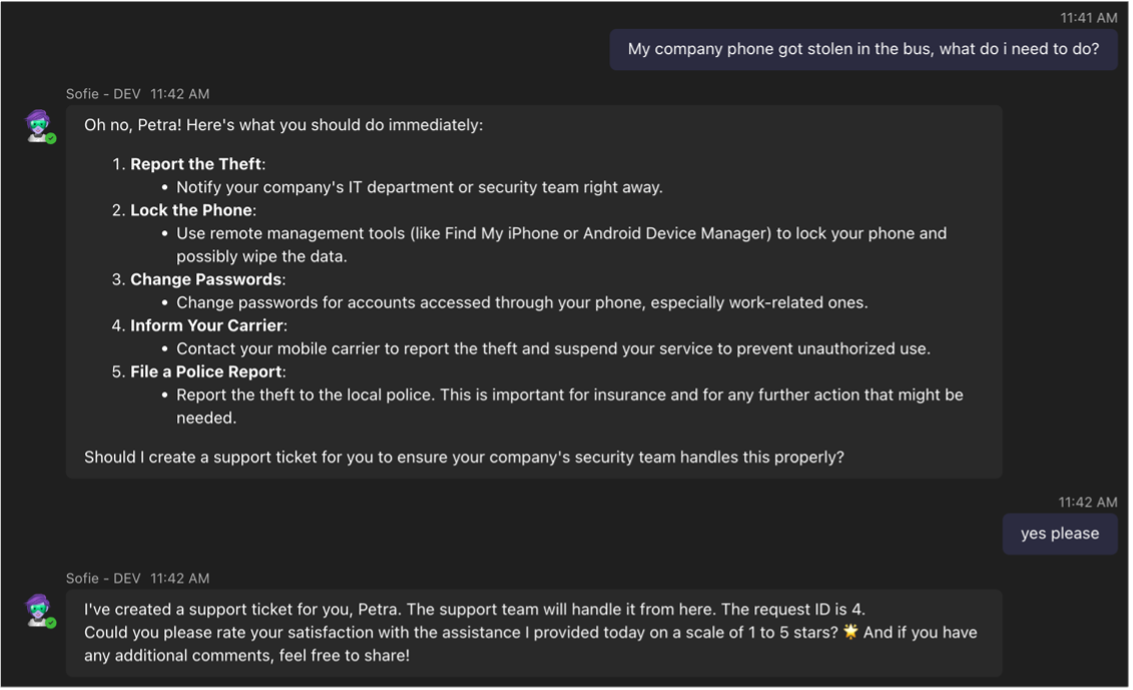
Beispiel einer Interaktion mit Sofie
Zero Level Support konfigurieren
Nach der Installation der Sofie-App in MS Teams (siehe Installation von Sofie in MS Teams ) können Sie Sofie im Manager auf der Seite Sofie / Zero Level Support konfigurieren
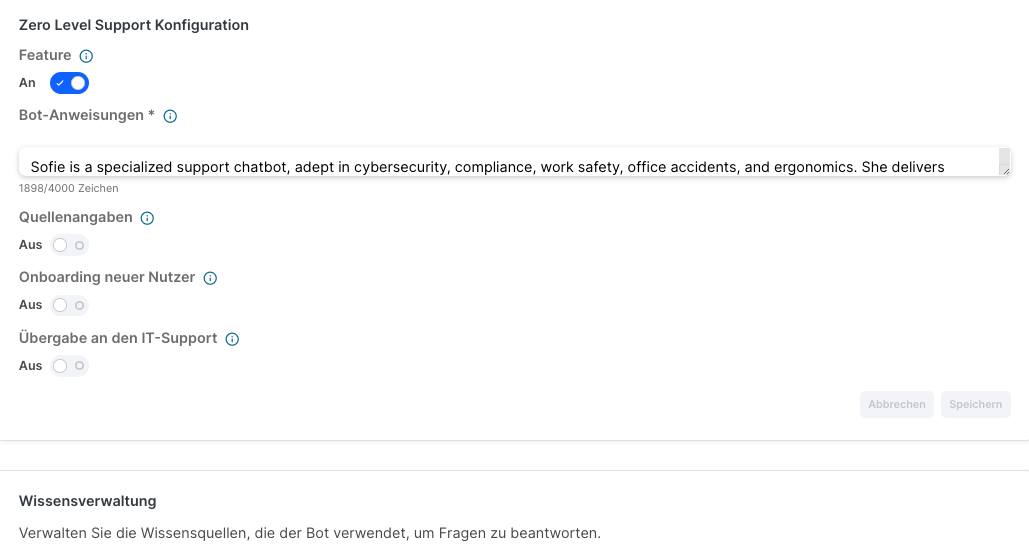
Feature aktivieren
Aktivieren Sie den Schalter Feature, um Zero Level Support zu aktivieren. Ist der Schalter deaktiviert, wird Sofie nicht auf Nutzeranfragen antworten.
Quellenangaben
Ist dieser Schalter aktiviert, kann Sofie in Ihren Antworten auf Dokumente verweisen, die Sie Bereich Wissensverwaltung (siehe unten) hochladen können.
Onboarding neuer Nutzer
Ist dieser Schalter aktiviert, wird Sofie für alle neuen Benutzenden ein Onboarding-Programm starten. Dieses besteht aus regelmäßigen Nutzungsbeispielen und Tipps. Diese Interaktionen werden gezählt und nach einer bestimmten Zahl an Nachrichten endet das Onboarding und die Benutzenden werden als “geonboardet” markiert. Mehr Details dazu finden Sie im Bereich Analytics.

Übergabe an den IT-Support
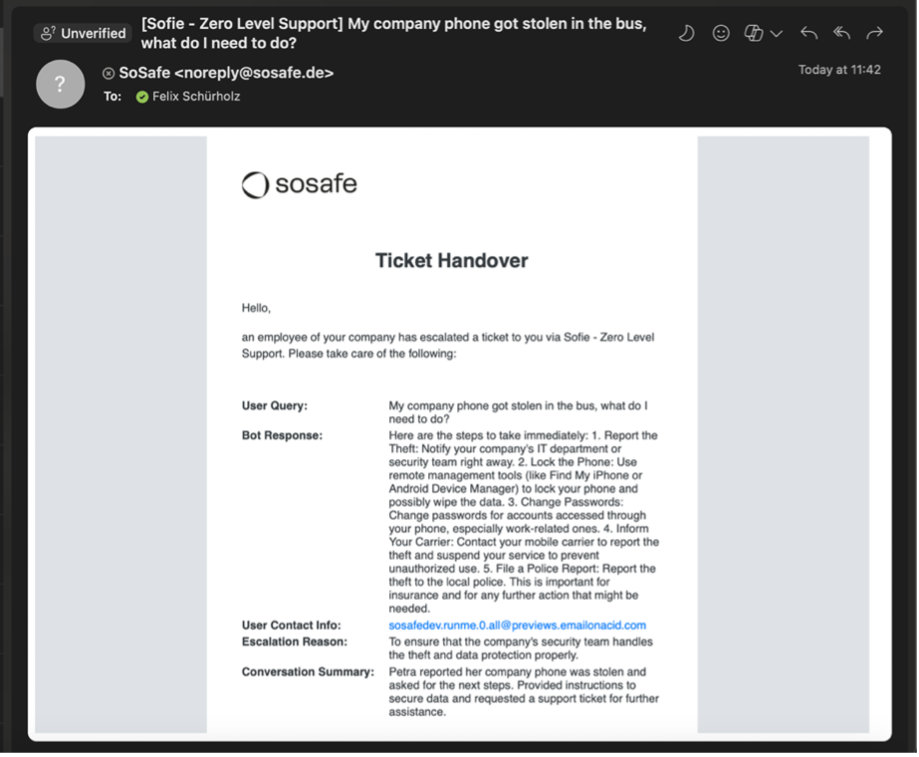
Ist dieser Schalter aktiviert, kann Sofie Anfragen an Ihr Support-Team oder ein Ticketing-System übergeben, wenn diese eine Bearbeitung von Ihren Mitarbeitenden erfordern. Wenn Sofie eine Anfrage nicht lösen kann oder feststellt, dass direkte Unterstützung durch einen Mitarbeitenden nötig ist, bietet Sie die Erstellung eine Support-Tickets an. Dieses Ticket besteht aus einer E-Mail, die alle relevanten Details aus der Unterhaltung enthält und an die von Ihnen angegebenen E-Mail-Adressen gesendet wird.
Einfache E-Mail-Vorlage
Ist dieser Schalter aktiviert, werden die E-Mails als reiner Text ohne Formatierung verschickt. Damit sind sie einfacher für Ticketing-Systeme zu verarbeiten.
Benutzerfeedback sammeln
Ist dieser Schalter aktiviert, bittet Sofie nach einer Interaktion um Feedback. Dieses Feedback wird in den Analytics angezeigt.
Wissensverwaltung
Hier können Sie Wissensquellen hochladen. Diese werden von Sofie verwendet, um sicherzustellen, dass ihre Antworten den Richtlinien Ihres Unternehmens entsprechen.
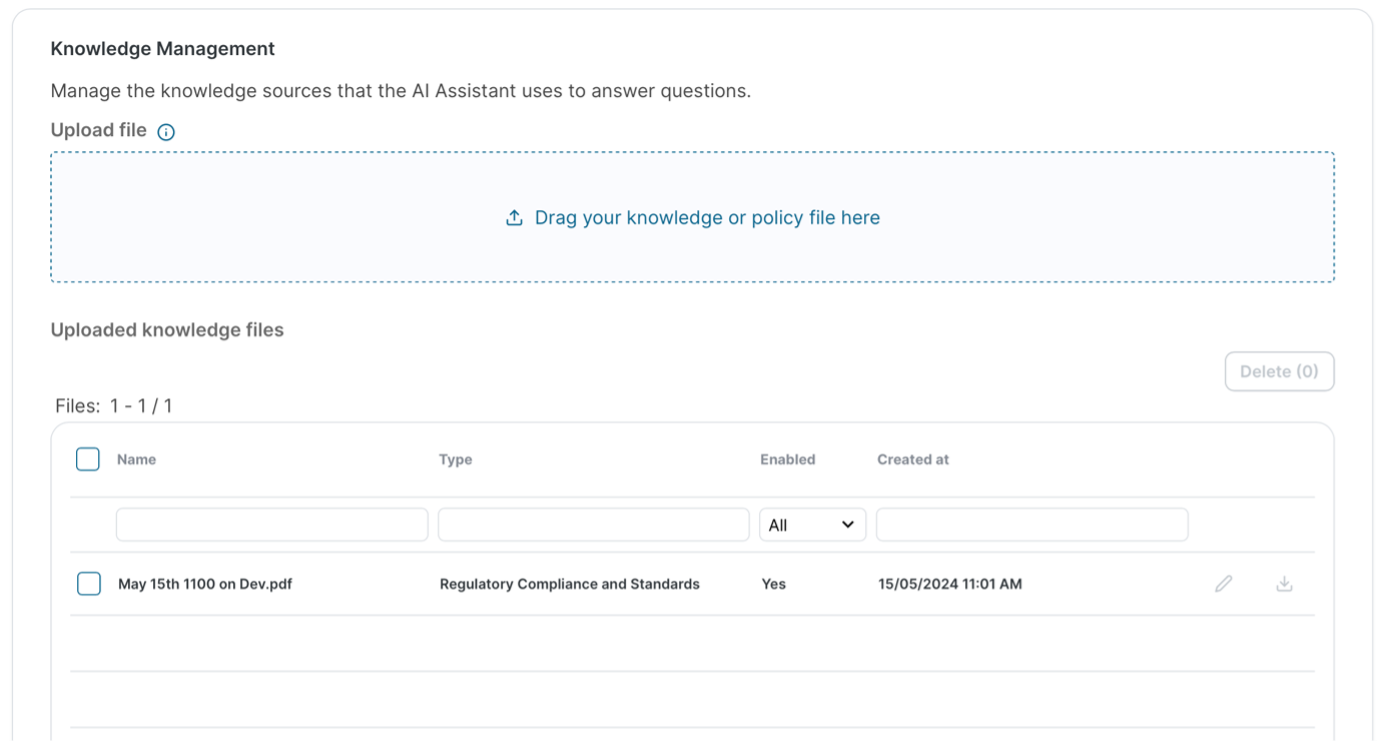
Sie können bis zu 20 Dateien hochladen. Es muss sich dabei um PDF-Dateien handeln, die kleiner als 10 MB sind.
Wir empfehlen, Dateien hochzuladen, die unternehmensspezifische Informationen enthalten, die für typische Sofie-Anfragen hilfreich sind. Dazu gehören:
Best Practices für IT-Sicherheit
IT Governance-Richtlinien
CISO-Dokumentation und Abläufe
Prozesse für Eskalation an den internen Support
Firmen-FAQ
Sie können Dateien per Drag-and-Drop hochladen oder die Schaltfläche anklicken, um Dateien auszuwählen. Nach dem Upload werden die Dateien in der Tabelle angezeigt. Dort können auch die Metadaten der Datei bearbeitet werden. Dazu gehören:
Feld | Beschreibung |
|---|---|
Name | Der Name der hochgeladenen Datei. Wenn die Funktion Quellenangaben aktiviert ist, verweist Sofie auf diese Dateinamen. So können die Benutzenden lernen, woher das Wissen stammt. Sie können den Namen auch bearbeiten, um ihn benutzerfreundlicher und verständlicher zu machen. |
Typ | Die Art der Wissensquelle. Sie können dies zum Organisieren Ihrer Dateien verwenden. |
Öffentlicher Link | Hier können Sie einen öffentlich zugänglichen Link für die Datei hinterlegen. Wenn das Feature Quellenangaben aktiviert ist, wird dieser Link in den Antworten von Sofie verfügbar gemacht, so dass die Benutzenden sich diese Dateien direkt anschauen können. |
Aktiviert | An: Die Datei kann von Sofie verwendet werden Aus: Die Datei ist im Manager gespeichert, wird aber nicht von Sofie verwendete |
Um eine Datei zu löschen, wählen Sie sie in der Tabelle aus und wählen dann den Button Löschen. Sie werden gebeten, dies zu bestätigen.
Analytics
Die Analytics geben einen Überblick darüber, wie Sofie in Ihrem Unternehmen verwendet wird.